Introduzione
Indice degli argomenti:
La programmazione avanzata in Visual Basic prevede l’uso delle classi e dei fondamenti della programmazione ad oggetti “Object Oriented Programming”. In quest’articolo affrontiamo appunto in modo non “formale” la creazione di una semplice applicazione basata su “Windows Form” e il linguaggio “Visual Basic” per introdurre un modello di programmazione ben consolidato ovvero la separazione delle interfacce grafiche dalla logica del programma mediante la programmazione ad oggetti.
Per fare questo progettiamo un form, e una classe nel progetto Visual Basic e colleghiamo mediante gli oggetti la parte di interazione con l’utente nella Gui con la parte di codice che elabora le informazioni la “classe”.
- Creare una form in Visual Basic
- La creazione di una classe
- Creare oggetti della classe in un’altra classe (il Form)
- Creare una Propery
- Il progetto completo
- Sorgenti del progetto
- Video della lezione
Creare una form in Visual Basic
L’ambiente Visual Studio (VS da adesso per brevità) consente di creare facilmente delle interfacce grafiche GUI molto complesse per l’esecuzione delle nostre applicazioni.
Per poter realizzare il nostro progetto creiamo una “Soluzione” tipo “Visual Basic” per “Desktop” in ambiente Windows. VS guida l’utente nella creazione della soluzione.
VS crea un Form e posizioniamo sul Form selezionando dalla casella degli strumenti standard della progettazione i controlli “Label”, “TextBox” e “Button”.
Tali controlli sono posizionati nel Form come mostrato nella figura sotto.
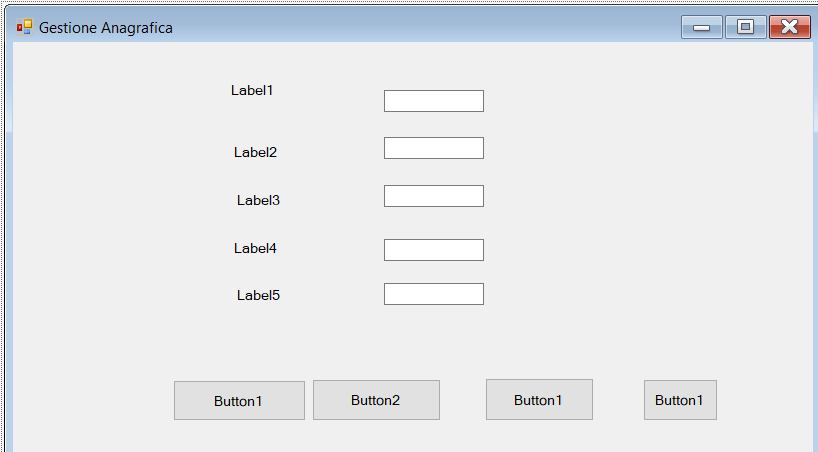
Ogni elemento del Form rappresenta un oggetto istanziato della relativa classe del controllo. Visual Basic crea un file con estensione “vb” di nome “form1Designer” ove sono definiti in fase di avvio tutti gli oggetti delle classi coinvolte. Tutto questo in modo trasparente allo sviluppatore che si disinteressa di questo aspetto.
Nella finestra di ispezione delle Proprietà definiamo le “Name” di ogni controllo con la notazione ungherese che prevede un prefisso per indicare il tipo di controllo e il nome da attribuire ad esso; ad esempio il campo “nome” avrà come “Name” della casella di testo il nome “txtnome”. I pulsanti da osservando l’interfaccia da sinistra a destra avrà le seguenti “Name”: “btnaggiungi”, “btnvisualizza”, “btnfine”, “btncancella”.
Questi quattro pulsanti generano quattro eventi che permettono di istanziare un oggetto della classe “Studente” (che andremo a definire più avanti), visualizzare i dati inseriti nell’oggetto della classe, terminare il programma e cancellare i dati dalla caselle di testo per eventuali correzioni.
All’avvio dell’applicazione viene attivato l’evento “Load” del Form che prepara l’interfaccia grafica. Nel codice dell’evento andiamo ad inserire la definizione di tutte le etichette “Text” dei nostri controlli.
Il codice è:
Private Sub Form1_Load(sender As Object, e As EventArgs) Handles MyBase.Load
Label1.Text = "cognome"
Label2.Text = "nome"
Label3.Text = "data nascita"
Label4.Text = "luogo di nascita"
Label5.Text = "provincia di nascita"
btnaggiungi.Text = "Aggiungi dati"
btnvisualizza.Text = "Visualizza dati"
btnfine.Text = "Fine Programma"
btncancella.Text = "Cancella dati"
End Sub
Tutti i controlli oggetti delle nostre classi di controlli grafici richiamano il metodo “Text” che permette di scrivere nell’etichetta del controllo o anche eventualmente di leggere. Tale metodo non è utilizzato per le caselle di testo in quanto inizialmente il loro contenuto è vuoto, poiché sarà l’utente ad inserire i dati.
All’avvio della Form l’interfaccia grafica si presenta come mostrato nella figura.
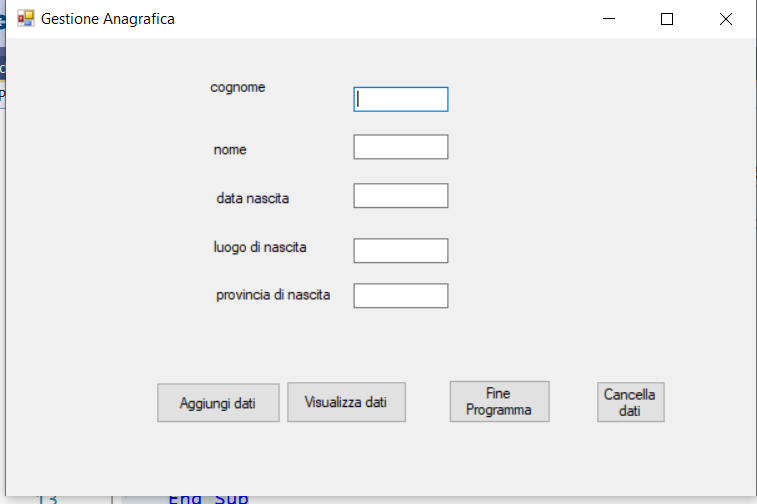
La pressione del pulsante “Cancella dati” genera ed esegue il codice per cancellare il contenuto delle caselle di testo.
Il codice è:
Private Sub btncancella_Click(sender As Object, e As EventArgs) Handles btncancella.Click
txtcognome.Text = ""
txtnome.Text = ""
txtdatanascita.Text = ""
txtluogonascita.Text = ""
txtprovincia.Text = ""
End Sub
Il pulsante “Fine programma” attiva l’evento “click” a cui corrisponde il seguente codice:
Private Sub btnfine_Click(sender As Object, e As EventArgs) Handles btnfine.Click
Me.Close()
End Sub
La parola chiave “Me” in Visual Basic rappresenta l’oggetto istanziato che in questo caso è il “form”.
Puoi abbonarti al link al menù principale o cliccando sul link Abbonati Ora!